Probabilmente, ognuno di noi ha familiarità con un tale servizio,come segnalibri Yandex. Con questo componente aggiuntivo, puoi creare rapidamente qualsiasi directory dai tuoi siti preferiti e accedervi senza inserire l'indirizzo nella riga del browser. Inoltre, puoi utilizzare il servizio Yandex Visual Tabs non solo su un computer, ma anche su un laptop o persino su uno smartphone. Cosa ha di speciale questo componente aggiuntivo, come usarlo e come installarlo? Imparerai tutto questo nel nostro articolo di oggi.
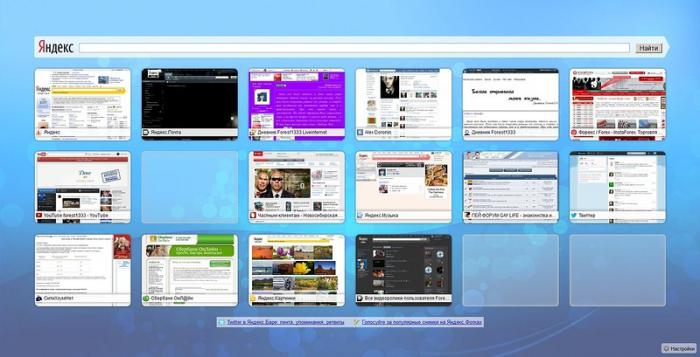
A cosa servono le schede visive Yandex?
Puramente per facilità d'uso.Questo piccolo ma utilissimo componente aggiuntivo rende il tuo browser più funzionale e facile da usare. D'accordo, è molto meglio aprire una nuova scheda e fare clic sull'icona con il tuo sito preferito piuttosto che inserire il suo nome completo nella barra degli indirizzi o cercare costantemente attraverso un motore di ricerca. Puoi andare a qualsiasi segnalibro che ti piace con un clic. Inoltre, uno dei principali vantaggi grazie ai quali gli utenti Internet installano il componente aggiuntivo Yandex Visual Tabs sul proprio browser è la possibilità di salvare fino a 24 segnalibri. Pertanto, puoi visitare uno qualsiasi di questi 24 siti con un clic, senza aprire un motore di ricerca e senza digitare nulla nella barra degli indirizzi.
concorrenti
Il principale concorrente del servizio "Visual TabsYandex "è l'add-on" Speed Dial ". In effetti, queste due estensioni praticamente non differiscono tra loro, l'unica cosa è che quando apri una nuova scheda in Yandex, viene visualizzata la sua ricerca (proprio in alto sopra i segnalibri). Cioè, se necessario, non è necessario andare su "Yandex", poiché è già presente nella nuova scheda. La funzione è molto comoda e non interferisce con il lavoro con i segnalibri. Forse è così perché l'estensione "Yandex Visual Tabs" è più popolare in Runet di "Speed Dial".

Come installo questo componente aggiuntivo?
Vale la pena notare che le schede visive sono disponibili su più browser contemporaneamente:
- "Google Chrome";
- "Firefox";
- "Browser Yandex".
Nel caso di quest'ultimo, questa funzione è già presente, ma per le altre due una tale aggiunta non guasterebbe.
Come impostare segnalibri visivi su GoogleChrome "? Per prima cosa, dovresti fare clic sulla" griglia ", che si trova nell'angolo in alto a destra del browser. Successivamente, vai su" Strumenti "-" Estensioni ". Successivamente, nella finestra vedrai tutte quelle estensioni che sono già stati installati in "Google Chrome". Non li tocchiamo, ma andiamo in fondo alla pagina. Qui vedrai il pulsante "Altre estensioni". Dopo averlo cliccato, andrai a "Google Chrome "negozio web. Ora, nel motore di ricerca, che si trova nell'angolo in alto a sinistra, dovresti inserire la query" Segnalibri Visual Yandex ". Quindi verrai indirizzato a una pagina in cui troverai una descrizione dettagliata di questa estensione. Trova il pulsante "Installa", fai clic su "Aggiungi" e attendi che l'applicazione venga scaricata sul tuo computer. Il processo di download è visibile nell'angolo in basso a sinistra. Di norma, il tempo di download non supera i 10 secondi (anche con Internet più lento non più di un minuto), poiché l'estensione "pesa" circa un megabyte. Dopo il download, è necessario installare l'add-on. Non c'è niente di complicato qui, anzi l'installazione non richiede molto tempo. Ecco fatto, devi solo riavviare il browser e aprire una nuova scheda per assicurarti che funzioni.

Come si installa un'estensione in Firefox?
Installazione di questo componente aggiuntivo in questo browsersi verifica in modo simile al caso precedente. In "Firefox" devi andare nelle estensioni e digitare la richiesta "Segnalibri visivi". Dopo aver trovato un'applicazione adatta, scaricala e installala. Non dimenticare di riavviare il browser, poiché spesso in questi casi le schede potrebbero non apparire immediatamente, è necessario chiudere e riaprire il programma.
Un modo più semplice per installare le schede da "Yandex"
C'è un altro metodo per scaricare il componente aggiuntivo, chepuò essere adatto sia per "Mozila" che per "Google Chrome". Dopo aver inserito la query "Scarica segnalibri visivi da Yandex" nella barra di ricerca, vai al sito Web ufficiale del plug-in. Qui il sito rileverà automaticamente il tuo browser e scaricherà la versione appropriata dell'estensione per te.
Come usarlo? Come creare schede in Yandex?
Questa estensione è molto facile da usare.Se vuoi aggiungere qualsiasi sito che ti piace a una scheda, devi posizionare il cursore del mouse su una qualsiasi delle 24 schede (a proposito, in qualsiasi momento puoi spostarlo in un altro posto o sostituirlo) e passare il cursore del mouse sopra l'icona. Successivamente, vedrai tre icone grigie per la modifica. Quando ci passi sopra con il mouse, vengono visualizzati dei suggerimenti. Dobbiamo selezionare il pulsante "Impostazioni". È a sinistra, sembra un ingranaggio. Facciamo clic su di esso con il tasto destro del mouse e appare una finestra con la barra degli indirizzi e il nome del sito (se è salvato lì). Inserisci l'indirizzo del sito che ti piace e fai clic su "Ok". L'applicazione stessa determina il nome, quindi puoi lasciare vuota questa riga. La stessa cosa accade con l'icona. A volte non viene visualizzato immediatamente, quindi anche qui è necessario riavviare il browser (sebbene i segnalibri stessi possano essere utilizzati immediatamente dopo le impostazioni, senza riavviare).

Come rendere Yandex una nuova scheda?
Analogamente ai passaggi precedenti, apriimpostazioni e inserisci "Sito web ufficiale Yandex" nella barra degli indirizzi. Fare clic su "Ok" e verificare la funzionalità del segnalibro. Di solito, questa applicazione include già una scheda come VKontakte e Yandex News. Ma non è tutto. Puoi andare al suo sito web ufficiale facendo clic sul pulsante "Yandex" nella parte superiore della barra di ricerca. Tutto è molto semplice e conveniente.
Come creare nuove schede Yandex, giàcapito, ora parliamo di come eliminare questo o quel segnalibro. Questo viene fatto ancora più velocemente dell'aggiunta. Quando sposti il cursore del mouse sull'icona con il sito che desideri eliminare, seleziona la croce grigia e premi il pulsante del mouse. Successivamente, il segnalibro stesso verrà rimosso dal pannello. Al suo posto, puoi installarne uno nuovo o spostare qualsiasi icona in un altro posto. È possibile spostare i segnalibri in qualsiasi direzione, basta tenere premuta l'immagine a schede con il pulsante del mouse e trascinarla nella posizione desiderata nella finestra.
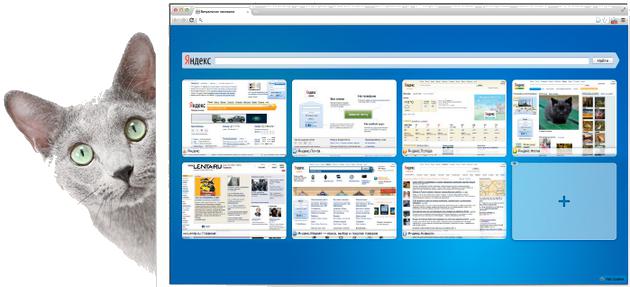
Impostazioni aggiuntive dell'applicazione
Va notato che il pulsante "Impostazioni"è evidenziato non solo quando passi il mouse sopra l'icona. Ce ne sono due in totale. Uno di questi si trova nell'angolo inferiore destro della pagina. Dopo averlo cliccato, puoi scegliere uno sfondo per i segnalibri (a proposito, ci sono immagini molto interessanti lì) e selezionare il numero di schede. Nelle versioni precedenti, era possibile selezionare fino a 48, ora solo 24. Tuttavia, questo numero è sufficiente per mantenere tutti i tuoi siti preferiti in una pagina.
Come rimuovere le schede in Yandex?
Se non vuoi più utilizzare il serviziosegnalibri visivi, è possibile eliminare questa applicazione dal browser. Ma è meglio non disinstallare, ma disabilitare l'estensione, in modo da non reinstallarla in seguito sul tuo computer o laptop. Va notato che non esiste una regola generale per disabilitare le schede su tutti i browser, quindi le opzioni per l'eliminazione dei segnalibri sono diverse per tutti.
Come rimuovere le schede in Yandex?Se stai utilizzando l'applicazione Google Chrome, vai al menu principale sotto l '"hash" accanto alla barra degli indirizzi. Quindi, trova "Impostazioni" e fai clic con il pulsante destro del mouse. A sinistra, vedrai un menu che contiene la voce "Estensioni". Vai ad esso. Qui, come per l'installazione, vedrai un elenco dei componenti aggiuntivi che hai installato. Trova "Segnalibri visivi" nell'elenco. Accanto a loro sarà visibile un'icona del cestino. Dopo aver fatto clic su di esso, tutti i segnalibri precedentemente impostati vengono automaticamente eliminati.
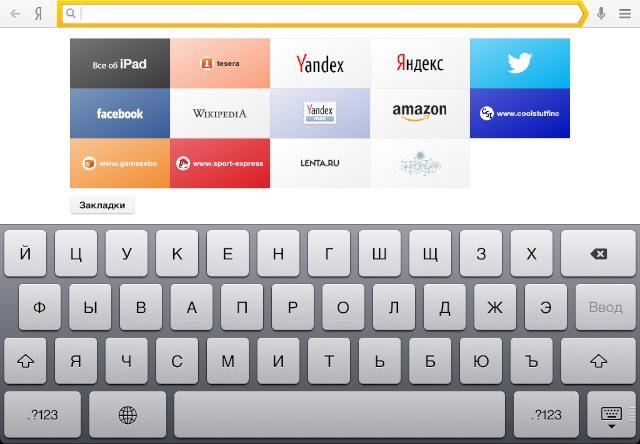
Ora su come disabilitare l'opzione delle schede inMozile. Per fare ciò, è necessario aprire una finestra del browser, individuare la sezione "Strumenti" nella parte superiore, selezionare la voce "Componenti aggiuntivi". Successivamente, vedrai un pannello che riguarda i segnalibri visivi (di solito si trova nelle impostazioni per Yandex Bar). Di fronte a questo elemento, è necessario deselezionare o fare clic sul pulsante "Disabilita" (a seconda della versione del browser).

conclusione
Quindi, abbiamo scoperto tutte le caratteristiche e le sfumature dell'installazione di un'estensione chiamata "Segnalibri visivi di Yandex" per i browser Internet più popolari.












